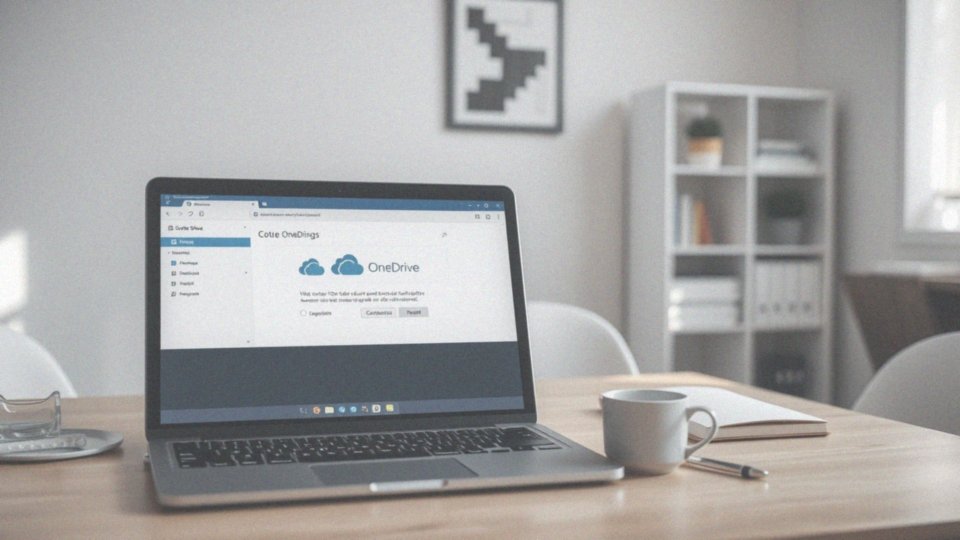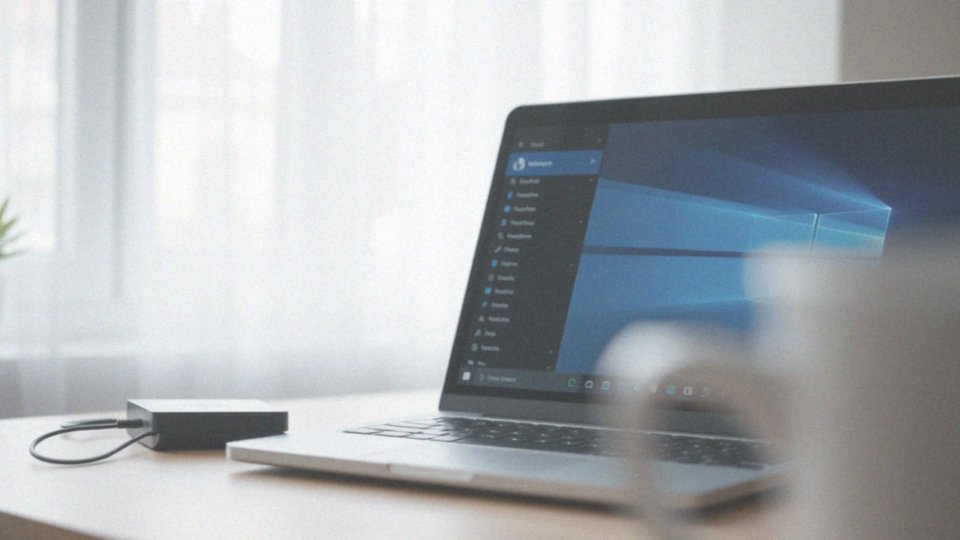Spis treści
Jak otworzyć ustawienia synchronizacji w OneDrive?
Aby uzyskać dostęp do ustawień synchronizacji w OneDrive, możesz skorzystać z kilku prostych sposobów:
- kliknij na ikonę chmury OneDrive w obszarze powiadomień na pasku zadań,
- wybierz opcję 'Pomoc i ustawienia’, a następnie 'Ustawienia’,
- znajdź OneDrive w Menu Start, kliknij aplikację, a następnie przejdź do ustawień korzystając z ikony koła zębatego.
Dzięki ustawieniom synchronizacji możesz zarządzać folderami, które synchronizujesz, swoim kontem oraz innymi preferencjami aplikacji. To sprawia, że korzystanie z OneDrive staje się bardziej komfortowe i efektywne.
Jak korzystać z karty Konto w ustawieniach OneDrive?
Karta ’Konto’ w ustawieniach OneDrive to kluczowe miejsce do administracji swoim kontem oraz synchronizacją.
W prosty sposób możesz:
- odłączyć swój komputer od usługi OneDrive, wybierając opcję ’Odłącz ten komputer’,
- dodać nowe konta, co jest szczególnie przydatne, gdy korzystasz z więcej niż jednego konta OneDrive,
- sprawdzić, ile przestrzeni dyskowej zostało w chmurze, co pozwoli Ci lepiej zarządzać swoimi zasobami,
- korzystać z opcji ’Wybierz foldery’, co pozwala na precyzyjne ustalanie, które foldery będą synchronizowane.
Pamiętaj jednak, że usunięcie konta OneDrive z lokalnego urządzenia wymaga spełnienia pewnych warunków, na przykład przy zmianie stanowiska pracy lub zakończeniu studiów. Dzięki karcie Konto zyskujesz pełną kontrolę nad synchronizacją i zarządzaniem przestrzenią w chmurze.
Jak wybrać foldery do synchronizacji w OneDrive?
Aby zacząć synchronizować foldery w OneDrive, najpierw otwórz ustawienia aplikacji. Potem przejdź do zakładki ’Konto’, gdzie znajdziesz opcję ’Wybierz foldery’. To stamtąd możesz wskazać konkretne foldery, które mają być synchronizowane.
Po jej aktywowaniu zobaczysz okno z listą dostępnych folderów; możesz zaznaczyć te, które chcesz dodać do synchronizacji, lub odznaczyć te, których nie potrzebujesz na swoim komputerze. Warto pamiętać, że:
- jeśli odznaczysz foldery, zostaną one usunięte z lokalnego dysku,
- chociaż wciąż będą dostępne w chmurze OneDrive.
- ta funkcjonalność znacznie ułatwia zarządzanie przestrzenią na urządzeniu,
- pozwala na synchronizację jedynie tych plików, które są istotne.
Jest to szczególnie korzystne w przypadku dużych zbiorów dokumentów, takich jak foldery z SharePoint, gdzie ważne jest, by pliki były dostępne w chmurze, bez konieczności ich pobierania na dysk lokalny.
Jak zatrzymać synchronizację folderu w OneDrive?
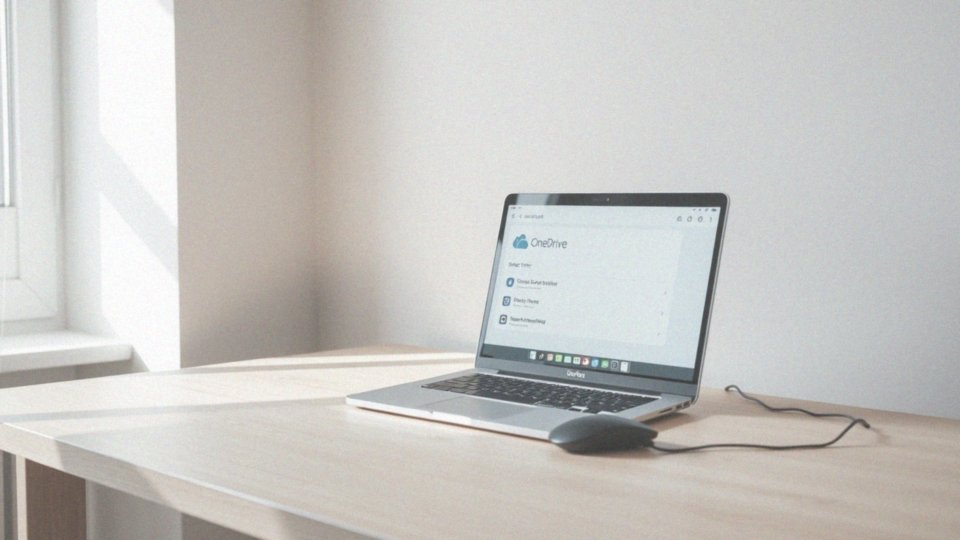
Aby zakończyć synchronizację folderu w OneDrive, wystarczy postępować zgodnie z kilkoma prostymi wskazówkami.
- Na początku otwórz ustawienia aplikacji i przejdź do sekcji ’Konto’.
- Tam znajdziesz możliwość ’Wybierz foldery.’
- Odznacz folder, który chcesz odłączyć od synchronizacji.
W rezultacie ten folder przestanie synchronizować się z OneDrive, lecz dalej będzie dostępny na twoim urządzeniu. Po zatwierdzeniu zmian jego synchronizacja z chmurą zakończy się, a pliki pozostaną w zasięgu ręki.
Możesz również wstrzymać synchronizację na krótki okres. W tym celu kliknij ikonę OneDrive w obszarze powiadomień, a następnie wybierz ’Wstrzymaj synchronizację.’ Masz możliwość wyboru czasu wstrzymania na:
- 2 godziny,
- 8 godzin,
- 24 godziny.
Dzięki temu możesz zarządzać synchronizacją bez konieczności na stałe odłączania folderów. Pamiętaj także, że OneDrive automatycznie synchronizuje foldery systemowe, co gwarantuje dostęp do ważnych plików. Upewnij się, że nie usuwasz folderów, które chcesz mieć w chmurze.
Zatrzymywanie synchronizacji w OneDrive to skuteczny sposób na optymalizację przestrzeni dyskowej, jednocześnie zapewniając dostęp do przechowywanych w chmurze plików.
Jak usunąć niechciane foldery z synchronizacji?
Aby pozbyć się niechcianych folderów z synchronizacji OneDrive, uruchom aplikację i przejdź do sekcji ustawień. Następnie wybierz zakładkę ’Konto’, a potem kliknij w ’Wybierz foldery’.
Otworzy się okno, w którym masz możliwość:
- odznaczenia folderów, które chcesz wyłączyć z synchronizacji,
- kliknięcia ’OK’, aby zatwierdzić zmiany.
Foldery, które odznaczysz, zostaną usunięte z lokalnego dysku, lecz ich zawartość wciąż będzie widoczna w chmurze OneDrive. Warto zaznaczyć, że:
- usunięcie folderów z synchronizacji nie wpływa na pliki przechowywane w chmurze;
- pliki pozostaną dostępne na Twoim koncie.
- możesz również usuwać pliki bezpośrednio z folderu OneDrive na swoim komputerze,
- co spowoduje, że pliki zostaną usunięte z chmury i przeniesione do Kosza OneDrive,
- co daje Ci możliwość ich przywrócenia w przyszłości.
Usuwanie folderów z synchronizacji stanowi skuteczny sposób na zarządzanie przestrzenią na dysku, zwłaszcza gdy nie potrzebujesz wszystkich plików lokalnie.
Jak wstrzymać synchronizację plików lub folderów?
Aby zatrzymać synchronizację plików lub folderów w OneDrive, zacznij od:
- kliknięcia prawym przyciskiem myszy na ikonę OneDrive w obszarze powiadomień na pasku zadań,
- wybrania opcji ’Wstrzymaj synchronizację’,
- podjęcia decyzji, na jak długo chcesz wstrzymać ten proces – masz do wyboru 2 godziny, 8 godzin lub 24 godziny.
Po upływie wybranego czasu synchronizacja automatycznie się wznowi. Jeśli jednak chcesz przywrócić ją wcześniej, wystarczy, że ponownie wybierzesz ’Wznów synchronizację’ w tym samym menu. Ikona chmury OneDrive będzie sygnalizować status wstrzymania synchronizacji.
Taka funkcjonalność jest niezwykle pomocna, gdy nie chcesz, aby proces synchronizacji zajmował zasoby, na przykład:
- podczas dużych transferów danych,
- w sytuacji, gdy korzystasz z internetu o ograniczonej przepustowości.
Dzięki temu unikniesz przeciążenia swojego połączenia, oszczędzając zasoby systemowe i maksymalizując dostępne miejsce na swoim urządzeniu.
Jak przestać synchronizować pulpit?
Aby zakończyć synchronizację pulpitu z OneDrive, wystarczy wykonać kilka prostych kroków. Po pierwsze, uruchom ustawienia OneDrive, klikając ikonę chmury w obszarze powiadomień. Następnie udaj się do zakładki ’Konto’ i wybierz ’Wybierz foldery’. W nowym oknie wystarczy odznaczyć folder ’Pulpit’. To sprawi, że jego zawartość przestanie się synchronizować z komputerem, ale nadal będzie dostępna w chmurze OneDrive.
Jeśli masz zamiar wprowadzić nową strukturę plików, zastanów się nad przeniesieniem tych z pulpitu do folderu, który nie jest synchronizowany. Dzięki temu zyskasz więcej miejsca na lokalnym dysku oraz uporządkujesz swój pulpit. Odłączenie pulpitu od synchronizacji oraz optymalizacja zarządzania innymi folderami to kluczowe funkcje. Ułatwiają one kontrolę nad plikami w chmurze i pomagają w lepszej organizacji danych na Twoim urządzeniu.
Jak odłączyć usługę synchronizacji OneDrive?
Aby wyłączyć synchronizację w OneDrive, wystarczy wykonać kilka prostych kroków:
- kliknij ikonę chmury w obszarze powiadomień, aby otworzyć ustawienia aplikacji,
- przejdź do zakładki ’Konto’, gdzie znajdziesz opcję ’Odłącz ten komputer’,
- po jej wybraniu, potwierdź swoją decyzję, a synchronizacja wszystkich plików i folderów zostanie wstrzymana.
Jeśli masz taką potrzebę, możesz również całkowicie usunąć aplikację OneDrive z systemu Windows 10, Windows 11 lub macOS. Taki krok również zakończy synchronizację. W przypadku Windows 10, wystarczy wyszukać ’Dodaj lub usuń programy’ w Menu Start, znaleźć OneDrive, a następnie wybrać ’Odinstaluj’.
Decyzja o wyłączeniu synchronizacji często jest związana z chęcią lepszego zarządzania przestrzenią na dysku lub potrzebą zmiany sposobu organizacji plików. W ten sposób masz większą kontrolę nad tym, które foldery i pliki są dostępne lokalnie, a które pozostają tylko w chmurze OneDrive.
Jaką rolę pełni opcja Wybierz foldery w synchronizacji?
Funkcja ’Wybierz foldery’ w OneDrive odgrywa istotną rolę w skutecznej synchronizacji danych. Dzięki niej użytkownicy mają możliwość wybierania konkretnych folderów, które chcą synchronizować z chmurą, co pozwala na oszczędność miejsca na lokalnym dysku. Każdy z nas zyskuje pełną kontrolę nad tym, które elementy są dostępne na komputerze, co jest szczególnie przydatne dla osób przechowujących znaczne zbiory danych.
Kiedy zdecydujemy się na odznaczenie folderu, jego zawartość pozostaje w chmurze, a jednocześnie nie obciąża pamięci lokalnej. To znakomite rozwiązanie dla tych, którzy chcą mieć dostęp do plików w chmurze, nie rezygnując z cennego miejsca na urządzeniu. Użytkownicy mogą skupić się na synchronizacji jedynie najważniejszych folderów, co sprzyja lepszej organizacji zasobów oraz usprawnia transfer danych.
Dzięki prostym ustawieniom aplikacji do synchronizacji, można łatwo dostosować preferencje do indywidualnych potrzeb. Ta funkcjonalność zyskuje na znaczeniu, zwłaszcza w sytuacjach, gdy mamy ograniczone pasmo internetowe lub spory zbiór plików w bibliotece SharePoint. Opcja ’Wybierz foldery’ nie tylko ułatwia zarządzanie danymi, ale także znacząco podnosi efektywność pracy.
Co się stanie z folderem, gdy zostanie usunięty z synchronizacji?
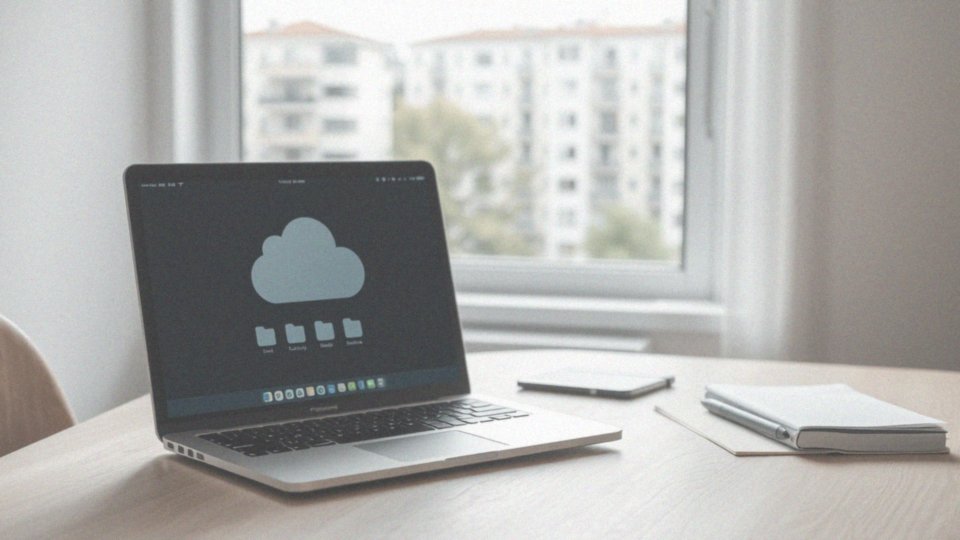
Kiedy zdecydujesz się usunąć folder z synchronizacji w OneDrive, odznaczając go w sekcji 'Wybierz foldery’, pamiętaj, że jego zawartość zniknie z lokalnego dysku. Nie musisz się jednak obawiać, ponieważ wszystkie dane pozostaną dostępne w chmurze. Twoje pliki wciąż będą bezpieczne i przechowywane online, co jest kluczowe dla ich ochrony.
Co więcej, w każdej chwili masz możliwość ponownego włączenia synchronizacji, dzięki czemu łatwo uzyskasz dostęp do swoich dokumentów na komputerze. Takie podejście ułatwia zarządzanie przestrzenią w chmurze oraz pozwala uniknąć przeciążenia lokalnego dysku.
Warto podkreślić, że usunięcie folderu z synchronizacji nie oznacza utraty danych; to tylko przełączenie ich do trybu online. Dzięki temu łączysz wygodę korzystania z chmury z oszczędnością miejsca na swoim urządzeniu, co ma ogromne znaczenie dla wielu ludzi.